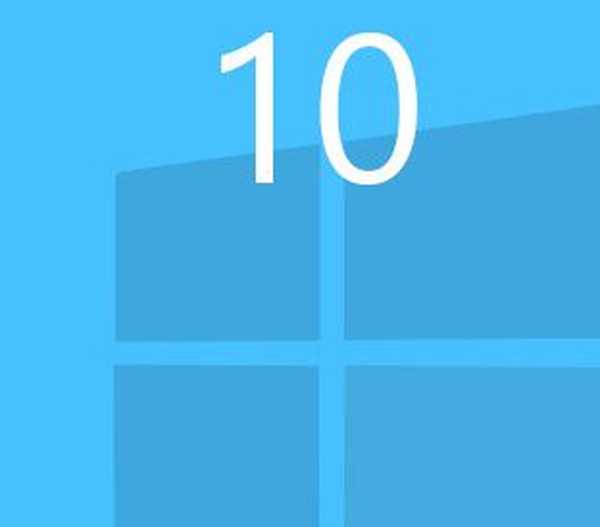Буває таке, що Ви сидите собі спокійно за комп'ютером або ноутбуком. Читаєте, наприклад, статтю на сайті або книгу, а екран монітора несподівано згасло. Вам доводиться натискати клавішу на клавіатурі або рухати мишку щоб підсвічування екрану знову запрацювала.
Чому так відбувається? Справа криється в налаштуваннях електроживлення. Це більше підходить для ноутбуків і нетбуків, тому що в них більше приділяється увага електроживлення, а якщо точніше - для його збереження.
Екран гасне тільки під час бездіяльності і це буде визначатися настройками які часто просто не налаштовують або не приділяють їм уваги до потрібного моменту.
Зараз в цьому розберемося.
Налаштування електроживлення для windows 7
Клацаємо ПКМ по значку електроживлення в Області сповіщень
якщо його там немає, то читайте статтю Область повідомлень Windows 7 щоб її налаштувати. Можна також клацнути на трикутник поруч з Мовний панеллю і пошукайте значок там.
З'явиться ось таке віконце, в якому вибираємо Електроживлення
Так само це можна знайти в Пуск - Панель управління - Електроживлення (при перегляді "Великі значки")
Далі заходимо в Налаштування схеми живлення як налаштувати електроживлення монітора екрану ноутбука щоб не згасав
як налаштувати електроживлення монітора екрану ноутбука щоб не згасав
Налаштовуємо як Вам потрібно - збільшуємо час Затемнення і Відключення дисплея від мережі або від батареї (можете взагалі відключити, поставивши "Ніколи").
Не забудьте натиснути потім зберегти зміни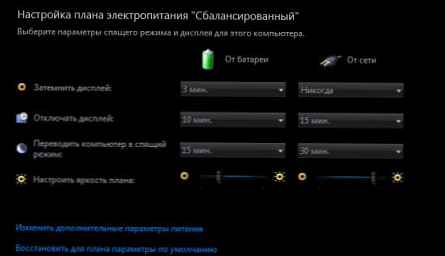 як налаштувати електроживлення монітора екрану ноутбука щоб не згасав
як налаштувати електроживлення монітора екрану ноутбука щоб не згасав
Чи не зупиняюся детально, тому що там і так все досить зрозуміло.
Налаштування електроживлення для windows XP
Зайти в налаштування можна так само як і в Windows 7: Пуск - Панель управління - Електроживлення.
Потім йдемо на вкладку Схеми управління живленням.
Можете вибрати одну з попередньо встановлених схем - може там буде та, яка Вам сподобається.
Або ж змінити існуючу схему. як налаштувати електроживлення монітора екрану ноутбука щоб не згасав
як налаштувати електроживлення монітора екрану ноутбука щоб не згасав
Ну а якщо це не допомогло, то справа може бути куди гіршими, ніж ці прості настройки для того, щоб екран монітора не згасав під час роботи.